Windows8系统提示该内存不能为read的原因及处理办法
当我们在使用Win8系统中打开应用程序弹出"该内存不能为read",点击确定后程序就会自动关闭,这该怎么办呢?相信,很多用户之前也遇到这问题也同样为此疑惑。其实,导致这样的原因有很多,现在,小编就来解答这问题,一起来看看下文介绍的Win8系统提示该内存不能为read的原因及解决方法。

原因分析:
1、有可能是不小心安装了浏览软件或者IE流氓插件;
2、计算机中了病毒木马;
3、显卡驱动不匹配;
4、由于硬件过热,散热不好,导致内存故障不能为read;
5、正在加载的程序与已经运行的发生冲突,比如有的杀毒软件实时监控程序,会和其它杀毒软件争夺系统控制权,所以也会导致内存不能为read故障;
6、兼容性问题(内存条与主板兼容性问题),导致内存不能为Read;
7、驱动程序不稳定,或者与操作系统、计算机硬件不兼容,极易引发内存不能为read错误。
解决方法:
1、使用组合快捷键win+r打开运行窗口,输入“cmd”回车确认打开运行窗口;
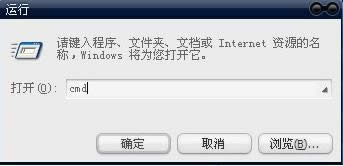
2、在打开的命令窗口中输入“for %1 in (%windir%\system32\*.dll) do regsvr32.exe /s %1”回车确认;
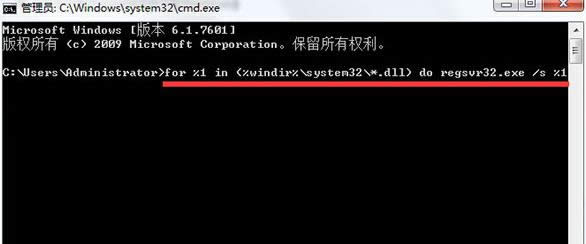
3、耐心等待命令窗口滚动;
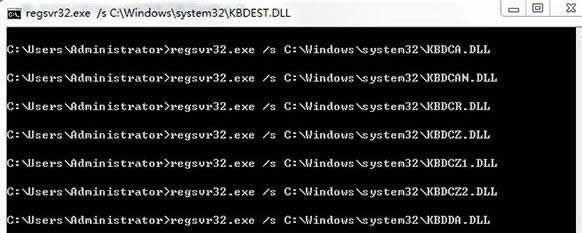
4、等待命令窗口滚动完成之后,输入“for %i in (%windir%\system32\*.ocx) do regsvr32.exe /s %i”回车确认;
5、等待命令窗口滚动完成之后,重启计算机即可完成操作;
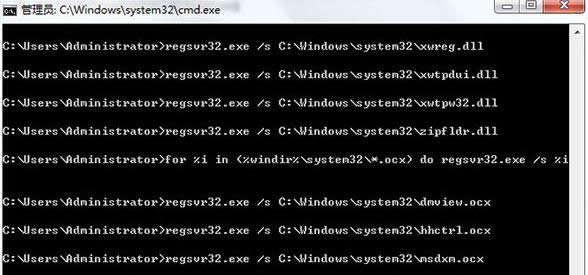
以上就是Win8系统提示该内存不能为read的原因及解决方法介绍,希望本文介绍的内容可以帮助到大家。更多有关系统问题欢迎来小鱼一键重装系统官网看看。
……